Estoy intentando acceder a un disco duro externo, pero me aparece un mensaje que me pide formatear disco duro externo RAW. ¿Es posible que aquí pueda encontrar una solución mejor para este problema? MiniTool Power Data Recovery es la mejor manera de recuperar los datos de tu disco no formateado. Después, puedes formatear el disco duro sin más preocupaciones.
El disco duro externo es realmente útil cuando tienes que copiar archivos grandes entre varios ordenadores, o realizar una copia de seguridad de tus archivos importantes, por ejemplo, fotos, videos, documentos y otros. Generalmente tienen una gran capacidad y se conectan al ordenador a través de un puerto USB o de un puerto FireWire.
Existen discos duros externos distintos, por ejemplo SSD, unidades flash USB, Sony pen drive y más, además varían mucho en su capacidad, desde gigabytes a terabytes… No obstante, puede aparecer un error que diga que el disco duro externo USB no está formateado y me pide formatear disco duro externo RAW antes de usarlo; teniendo en cuenta que tienes archivos importantes en ese disco duro, esto puede provocar ciertas incomodidades.
Mi disco duro externo Seagate aparece como sin formato y me pide formatear disco duro externo RAW
«Pues tengo un problema con un disco duro Seagate de 3 TB, de repente me pide formatear disco duro externo RAW. Tengo un total de 2.8 TB de archivos, entre fotos, vídeos y otros en esa unidad, no tengo otras copias de seguridad de esos datos en ningún otro lugar. Lo que pasa es que, conectado cada 10 segundos o así, desaparece y después aparece con este mensaje «Necesita formatear el disco en la unidad G: antes de poder usarlo. ¿Desea darle formato?» Obviamente no quiero hacerlo, porque significaría perder todos mis datos…»
Prolema: Después de haber conectado tu disco duro externo al ordenador, no puedes abrirlo y acceder a los ficheros porque Windows muestra un mensaje de error diciendo «Necesita formatear el disco en la unidad antes de usarlo» o «El disco en la unidad X no está formateado» (en Windows XP).
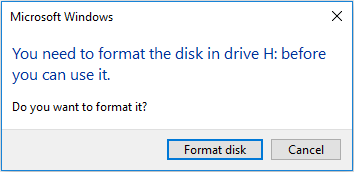
Parece que estos molestos problemas de pérdida de datos ocurren frecuentemente en nuestras vidas. De hecho, el error de disco no formateado no solo ocurre en discos duros externos, también puede ocurrir en casi todos los dispositivos de almacenamiento, como discos duros, discos SSD, unidades flash USB, tarjetas de memoria, pendrives y demás. Cuando se produce un error de disco duro externo me pide formatear, el Administrador de Discos muestra sus sistemas de archivo como RAW y no es posible que los usuarios accedan a la unidad en Windows.
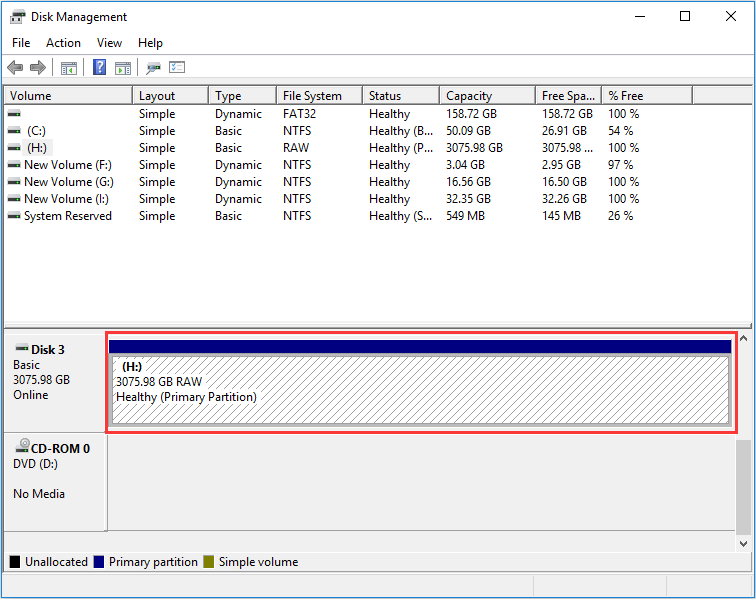
Si se presenta esta situación, ¿qué debo hacer? ¿Tengo que formatear el disco duro como me pide? A continuación, te vamos a hablar más sobre el problema de que me pide formatear disco duro externo RAW.
¿Por qué todavía mi disco duro externo me pide formatear?
Antes de ver las soluciones, nos gustaría enseñarte las razones por las que ocurre este error. Así, podrás evitar utilizar tu disco duro de manera indebida o evitar que ocurran estás situaciones tan incómodas. A continuación, se encuentran los posibles factores por los que un disco duro externo puede aparecer como sin formato:
- Windows no reconoce el sistema de archivos. Por ejemplo, esto ocurre cuando el sistema de archivos es Ext 2/3/4.
- El disco duro ha sufrido un corte de luz repentino cuando estaba transfiriendo archivos o parecido;
- El disco duro externo pide formatear porque se ha extraído de manera inapropiada o se ha forzado su extracción;
- El disco duro externo ha sufrido un ataque de virus;
- El disco duro externo tiene sectores defectuosos.
- …
¿Hay que formatear el disco duro externo? ¡Ahora no!
Cuando te encuentras con el error de que me pide formatear disco duro externo RAW, muchos usuarios se confunden: creen que deben seguir la sugerencia de Windows y acaban formateando el disco duro sin probar otras soluciones. Esto ocurre porque en sus mentes creen que solo cuando pueden abrir el disco duro externo, se puede acceder a los datos guardados en la unidad.
¿Qué ocurre en realidad? Es verdad que si formateas el disco duro podrás volver a acceder a ese disco duro externo pide formatear pero… ¿has pensado qué ocurre cuando formateas el disco duro externo? Claro, descubrirás que no hay ficheros en el disco después del formateo.
Por lo tanto, si no tenéis una copia de seguridad, hay que tener en cuenta: NO FORMATEAR el disco duro externo antes de sacar los datos que tenga dentro. Formatear es una mala idea si el disco duro se está averiando, eso significa que perderá la estructura de los archivos (las carpetas, la organización, los nombres de archivo…). En realidad, los datos contenidos en el disco duro externo se pueden recuperar mientras no sean sobrescritos. Por lo tanto recuerda que cuantos más cambios hayas hecho, menos posibilidades tendrás de recuperar los datos.
Entonces, ¿cómo puedo solucionar el problema de que el disco duro externo pide formatear y recuperar los datos del disco duro? Bueno, para hacer esto tendrás que utilizar un software sin cambiar los datos de la unidad o buscar a otra persona que pueda ayudarte técnicamente con esto. En este artículo te mostraremos lo que hacer paso a paso.
Soluciones para el problema del disco duro no formateado
Si no has hecho ninguna copia de seguridad, lo mejor será seguir adelante leyendo el siguiente contenido. ¿Qué debes hacer para recuperar los datos de un disco no formateado si no tienes una copia de seguridad de los datos?
Puedes probar uno de los siguientes métodos, es posible que te ayuden a poder abrir tu disco duro.
Solución 1. Primero, prueba lo fácil.
- Conéctalo a otro puerto USB o en un ordenador con otro sistema operativo para ver si puedes leer los archivos.
- Prueba también a reiniciar tu ordenador y ver Dios te da otra oportunidad.
- Ejecuta un programa anti-virus para verificar y eliminar cualquier posible virus que contenga el disco duro externo que pide formatear.
Estas soluciones puede parecer que carecen de mucho sentido, pero en ocasiones son de ayuda para salir del problema. Si no ha ocurrido el milagro, prueba la segunda solución.
Solución 2. Comprueba tu disco duro buscando de errores
- En el botón de Inicio, haz clic en Ejecutar.
- Introduce «cmd» en el espacio en blanco y luego pulsa la tecla Intro.
- Teclea «chkdsk h: /f» (sustituye la h con la letra de la unidad de tu partición problemática) en la ventana del Símbolo del Sistema y, después, pulsa la tecla Intro.
- Empezará a reparar los ficheros dañados y podrás ver algunos de los nombres de los ficheros antes de preguntarte, finalmente, si quieres guardar las cadenas perdidas en otra ubicación. Si este es el caso, haz clic en «Yes».
Si CHKDSK realiza el proceso normalmente, puedes probar de nuevo a intentar leer tu disco duro después de reiniciar el PC. CHKDSK suele tardar algún tiempo en reparar el error, por lo tanto, por favor ten paciencia. Cuando se acabe, ese disco duro externo me pide formatear se quedará en estado normal, como antes.
Sin embargo, si no puede realizar el proceso, se encontrará con el siguiente mensaje de error: el tipo del sistema de archivos es RAW, CHKDSK no está disponible para unidades RAW», ¿qué puedo hacer?
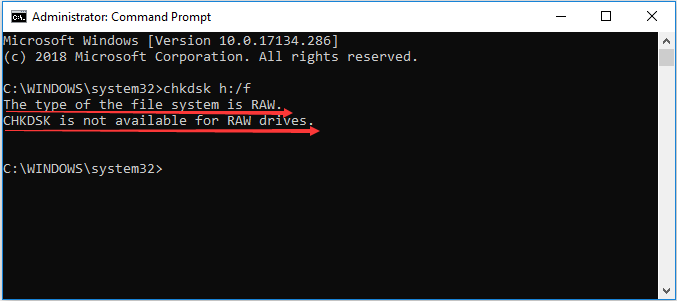
¿Hay alguna indicación sobre cómo restaurar esos ficheros de un disco duro externo que aparece como sin formato?
Solución 3. Recuperar los datos del disco duro formateado
Si el disco duro sigue pidiendo que lo formatees después de probar la solución anterior, puedes descargar el programa gratuito MiniTool Power Data Recovery, que es un programa excelente para recuperar archivos en Windows, y darle una oportunidad. Este programa funciona realmente bien en Windows 7/8/8.1/10, tanto en 32 como en 64 bits, y puede recuperar los principales tipos de archivo de sonido, vídeo, imágenes, correos electrónicos, documentos, etcétera. Gracias a esta herramienta, puedes recuperar tus ficheros inaccesibles de una unidad de disco duro sin formato (RAW drive).
MiniTool Power Data Recovery FreeHaz clic para Descargar100%Limpio y seguro
Antes de elegir cualquier parte para comenzar, puede mover el mouse sobre ellos para identificar si aparece el disco duro externo para que realice la recuperación de datos.
Sigue estos pasos para recuperar los datos de un disco duro externo no formateado:
Paso 1. Ejecuta MiniTool Power Data Recovery y luego elige «This PC», ya que la partición RAW se muestra ahí (aparecerá como Unidentified). Puedes identificar la unidad del disco duro externo que necesita formateo y hacer doble clic en ella.
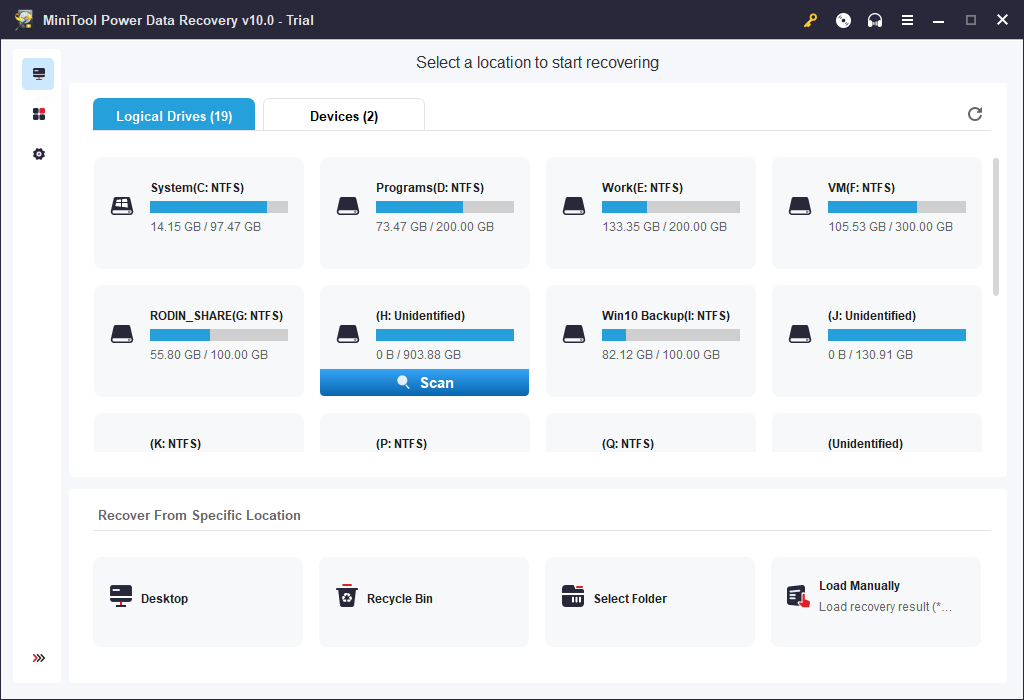
Paso 2. Por favor, espera que acabe el proceso de escaneo. El tiempo que tarda en escanearlo depende de la cantidad de datos que tengas en el mismo. Cuando haya terminado, Power Data Recovery te mostrará todos los ficheros que haya encontrado en la estructura de árbol. En este punto, puedes verificar si entre los ficheros se encuentra el que quieres recuperar.
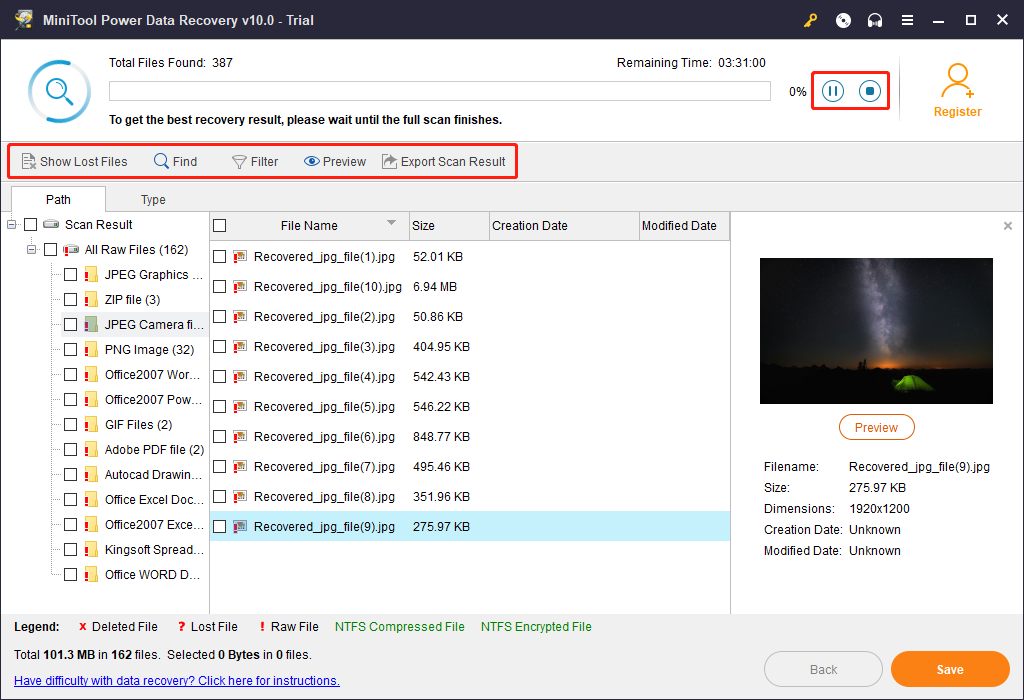
Paso 3. En este paso, tienes que marcar los ficheros que quieras y hacer clic en «Save» y, después, elegir un lugar de almacenamiento seguro (normalmente otro disco duro distinto) para guardar todos los datos que hayas elegido. No obstante, no puedes guardar ficheros en la edición de prueba (Trial Edition). Llegado este punto, tienes que comprar una licencia oficial de MiniTool.
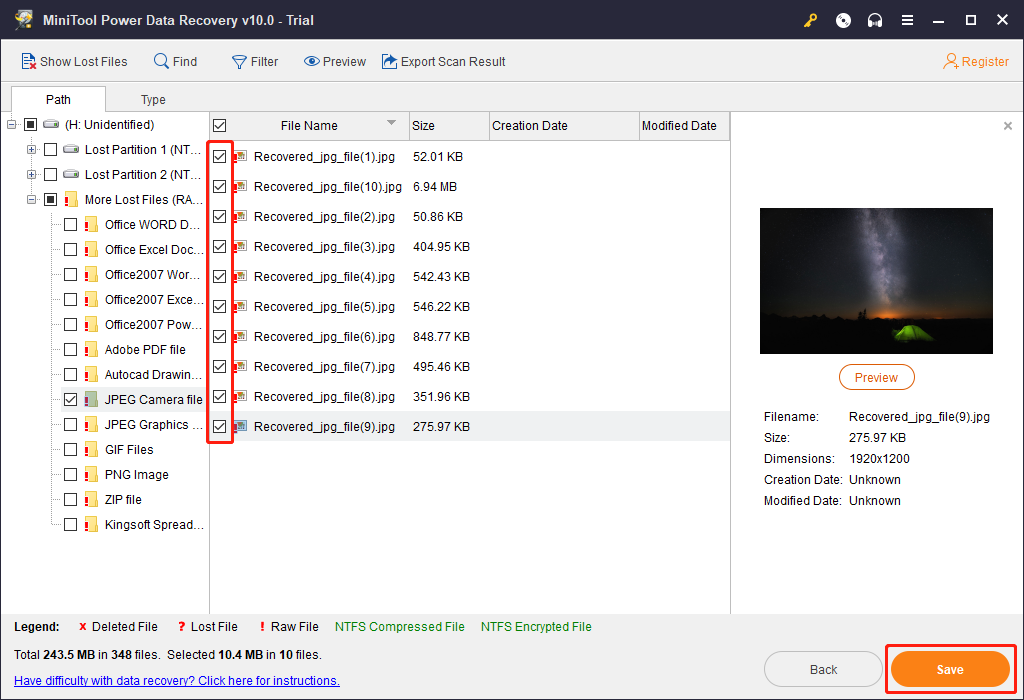
Al final del proceso, puedes formatear el disco duro externo utilizando el Administrador de Discos o MiniTool Partition Wizard Free Edition. Estos dos programas están bien para formatear tu unidad de disco duro externa. Sus diferencías son que este último te ofrece unas funciones más flexibles y es más intuitivo.
Ejecuta «diskmgmt.msc» para cargar el Administrador de Discos y, después, elige la partición que quieras formatear y elige «Format» del menú contextual. Solo tienes que seguir las instrucciones para terminar. (Lee también: Windows no puedo completar el formato)
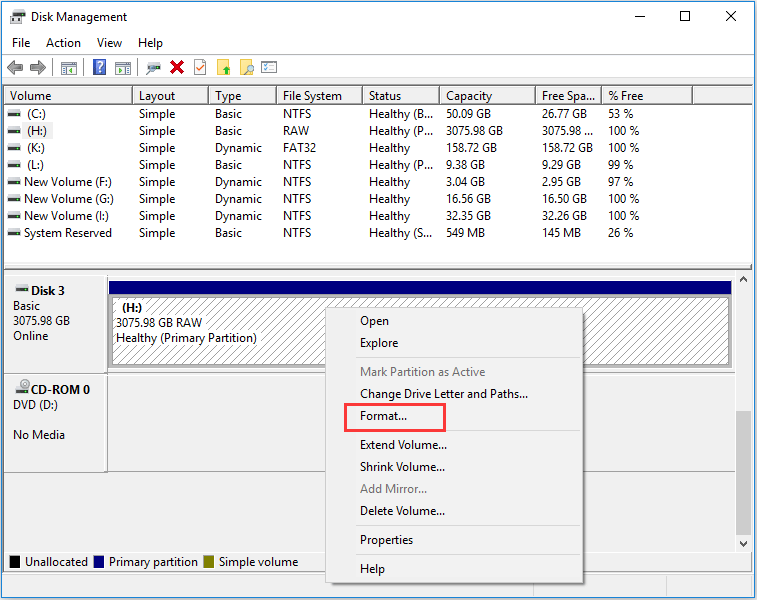
En Partition Wizar, tienes más opciones de sistema de archivos para elegir. Haz clic en la partición del disco duro externo que necesite ser formateada y luego elige «Format«. Elige el sistema de archivos que desees y, finalmente, haz clic en «Aplicar«.
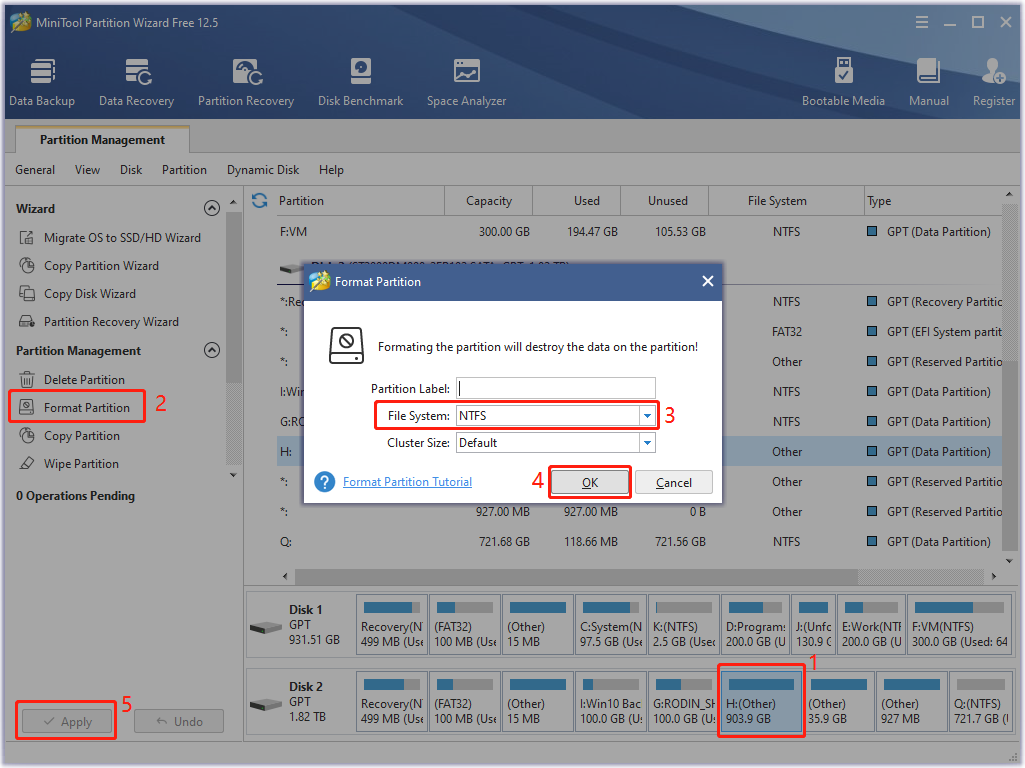
¿Por qué aparecen algunos archivos corruptos después de la recuperación?
En ocasiones, descubrirás que no puedes acceder a los archivos recuperados de un disco duro externo que aparece como no formateado y Windows te dice que están dañados. Te preguntarás cómo es que están dañados, porque la última vez que los abriste estaban bien.
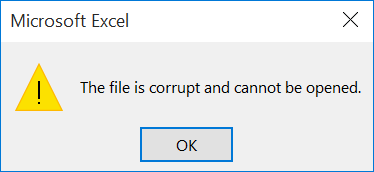
Aquí, nos gustaría informarte de que MiniTool Power Data Recovery solo puede ayudarte a recuperar los archivos perdidos con su estado original, en lugar de cambiar nada en ellos, como reparar los archivos corruptos o destruir los archivos. Es decir, si los archivos que Power Data Recovery ha recuperado están corruptos, estaban corruptos antes de la recuperación por alguna razón antes de que tu disco duro diera el error de que necesita ser formateado. En este caso, si los archivos significaban mucho para ti, lo mejor será contar con un servicio de reparación de datos de confianza, lo que normalmente supone un gasto importante.
Conclusión
En este artículo, nos hemos centrado principalmente en cómo reparar un disco duro que daba el problema de que el disco duro externo pide formatear antes de usarlo. También, es posible que te ocurra este error con un pen drive por razones similares. La buena noticia es que con Power Data Recovery es posible recuperar los datos de cualquier tipo de disco duro, incluyendo pen drives.
Por otra parte, si los datos son poco importantes o tienes copias de seguridad, puedes formatearlo directamente. Si no lo haces, debes recuperar los datos del disco duro sin formado o utilizar otra de las soluciones que se ofrecen en este post antes de formatear.
Si tienes cualquier pregunta utilizando el software de MiniTool, no dudes en contactar con nosotros a través de [email protected]. Para resolver cualquier duda o darnos sugerencias, por favor, coméntalo más abajo, nos leemos cada uno de los comentarios.
Preguntas frecuentes sobre el error el disco duro externo me pide formatear
- Utiliza el administrador de discos: abre el Administrador de Discos > elige la partición de la unidad de disco duro externa > elige Formatear o Dar formado del menú contextual > sigue el asistente para terminar.
- Utiliza diskpart.exe: ejecuta diskpart como administrador > introduce list volumen y pulsa Intro > teclea select volume y pulsa Intro > teclea format fs=ntfs quick y pulsa Intro.
- Utiiza MiniTool Partition Wizard: elige una partición de la unidad de disco duro externa y elige Format > elige un sistema de archivos > haz clic en OK y en Apply.